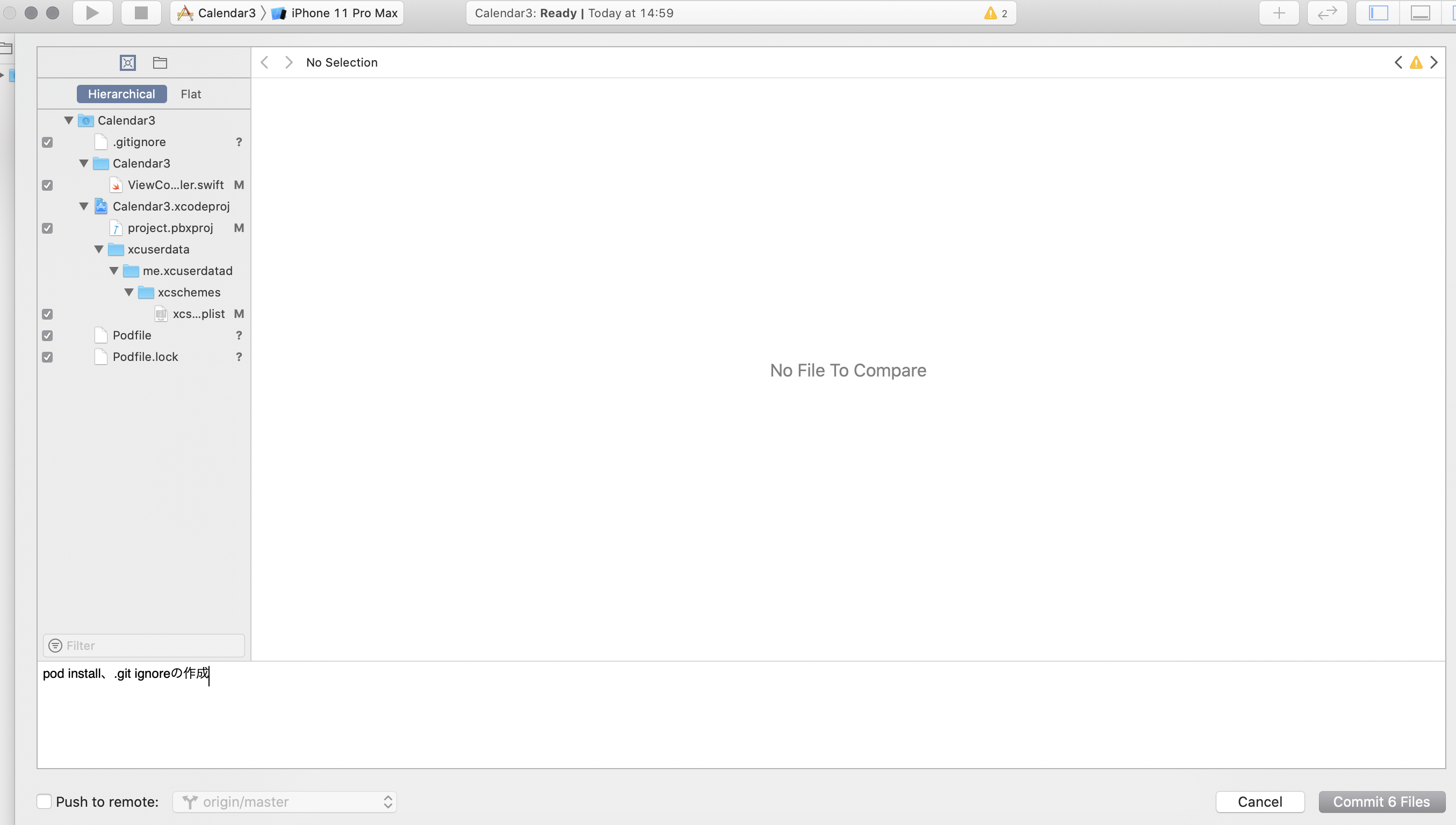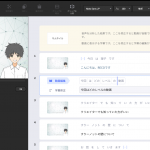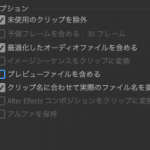1.pod init
最初にPodFileを作成する。
プロジェクトが格納されている上位フォルダを右クリック→サービス→フォルダに新規ターミナル
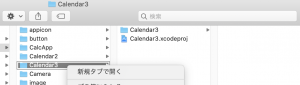
ターミナルに「pod init」を入力してEnter。
pod init
「pod init」は、現在のフォルダにPodfileを作るコマンド。
このコマンドは成功してもメッセージを出さなず、そのまま次のコマンド入力待ちになる。
フォルダにpodfileが追加されていればOK。
2.Podfileの内容を書き換える
作成したPodFileを開く。
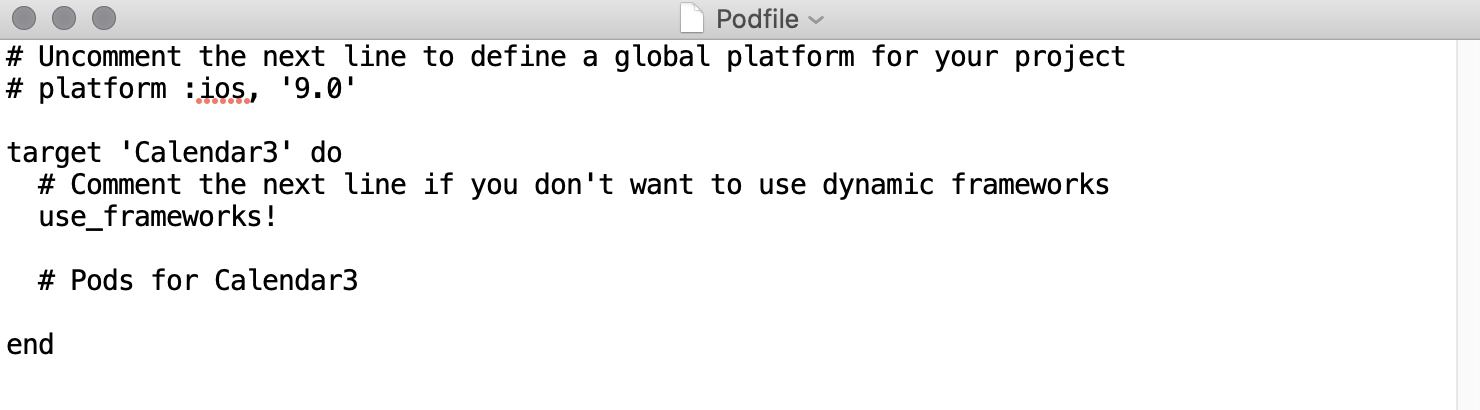
書き換える箇所
①「# platform :ios, ‘9.0’」の「#」を消して、バージョンを「13.5」に変更する
②「# Pods for Calendar3」の下に「pod ‘入れたいライブラリの名前’」を入力
ファイルを閉じたら勝手に保存される。
補足:バージョン指定しないと最新バージョンがインストールされる。アプリ開発途中にバージョン変更があるとビルドできなくなるので、できれば指定しておいた方が安全。ライブラリ名の後に指定する。
書き換えた↓
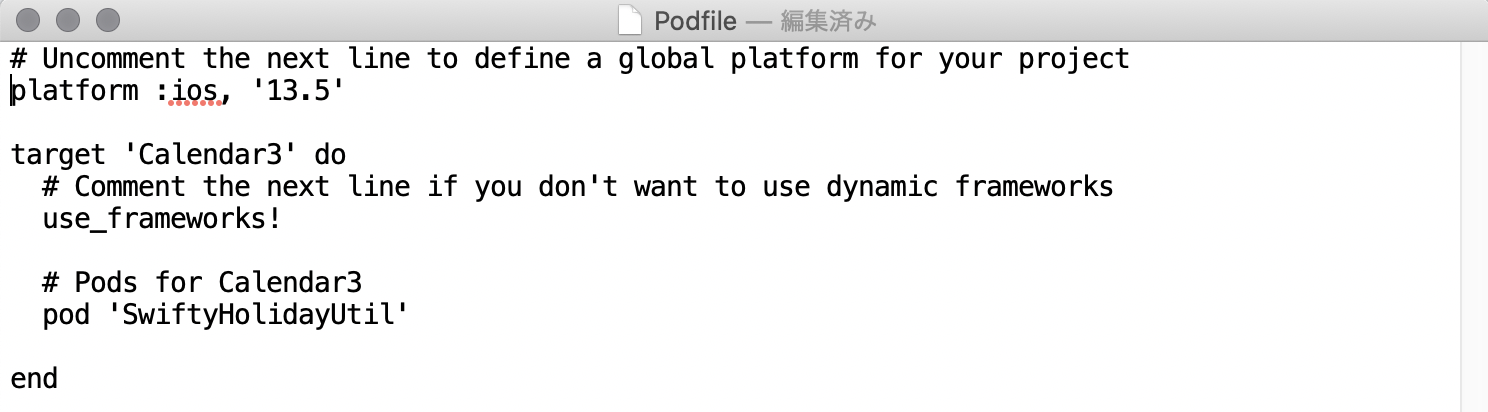
3.pod install
ライブラリをインストールする。
ターミナルに「pod install」を入力してEnter。
pod install
「Pod installation complete!」と書かれたメッセージが出たら成功↓
![]()
.xcworkspaceファイルができるので、以降このファイルからプロジェクトを開く。
補足:ライブラリを追加する度に、ファイルを書き換えてpod installする必要がある。
※以下はライブラリインストール後にすべきこと
4. .gitignore
.xcworkspaceファイルとPodフォルダはGitで管理しなくていいので、Gitの管理から外す。
ターミナルで以下を入力して、.gitignoreファイルを作成。
touch .gitignore
そのまま入力待ち画面になるので、フォルダで作成されてるか確認する。
command+shift+ドット「.」で隠しファイルの.gitignoreが出てくる。
5. .gitignoreファイルを書き換える
.gitignoreファイルに管理対象外となるファイル名を書く。
Pods/*
Calendar3.xcworkspace
6.追加したファイルを含めてコミットする
作成した「Podfile」「Podfilelock」「.gitignore」のチェックを入れてコミットする。